Désinstallation des applications inutilisées
Il arrive parfois que les utilisateurs installent des applications, s'en servent à plusieurs reprises et n'en aient ensuite plus besoin pendant longtemps. De telles applications mobilisent inutilement l'espace disque du poste de travail.
Pour libérer de l'espace disque, vous pouvez obliger le programme de lancement d'applicatifs à désinstaller une application qui n'a pas été utilisée depuis un certain temps. La période d'inutilisation est fixée à 30 jours par défaut mais elle peut être modifiée selon les besoins. Une première application pourra, par exemple, être désinstallée au bout de 15 jours d'utilisation alors qu'une autre devra être conservée pendant 90 jours.
Après avoir désinstallé l'application non utilisée, le programme de lancement d'applicatifs continue à afficher l'icône de l'objet Application sur le poste de travail sauf si l'utilisateur ou le poste de travail est dissocié de l'objet Application. L'application est réinstallée si l'utilisateur double-clique sur son icône.
Pour configurer la suppression d'une application inutilisée au terme d'une certaine période :
-
Dans ConsoleOne, cliquez avec le bouton droit de la souris sur l'objet Application, puis cliquez sur Propriétés.
-
Cliquez sur l'onglet Commun > Désinstaller pour afficher la page Désinstaller.
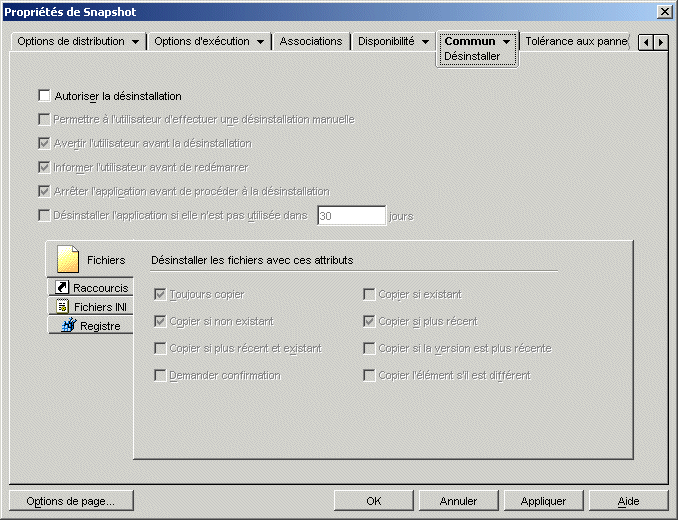
-
Si l'option Autoriser la désinstallation est désactivée, activez-la en cochant la case.
-
Cliquez sur la case Désinstaller l'application si elle n'est pas utilisée dans XX jours pour activer l'option, puis sélectionnez le nombre de jours requis.
-
Si vous n'avez pas encore sélectionné les attributs à utiliser pour déterminer si les fichiers, raccourcis, paramètres INI et paramètres de registre doivent être ou non supprimés, faites-le maintenant. Pour obtenir des informations sur chaque option, reportez-vous à Autorisation à désinstaller une application ou à l'Aide dans la page Désinstaller.
-
Cliquez sur OK pour enregistrer les modifications.